Browser der Mitarbeiter
Einleitung
 Der Browser Personen, der Ihre Mitarbeiter auflistet, wird angezeigt, wenn Sie neben einem Browserfeld, das die Bezeichnung Mitarbeiter, Person, Vertreter oder ähnliches enthält, auf dieses Icon klicken oder dort die Tasten F2 bzw. F5 bedienen.
Der Browser Personen, der Ihre Mitarbeiter auflistet, wird angezeigt, wenn Sie neben einem Browserfeld, das die Bezeichnung Mitarbeiter, Person, Vertreter oder ähnliches enthält, auf dieses Icon klicken oder dort die Tasten F2 bzw. F5 bedienen.
Beispiel: Feld Vertreter im Verwaltungsfenster der Debitoren, Menü Fibu/Debitoren/Debitoren verwalten, Reiter Marketing, Bereich Eigenschaften.
Beschreibung
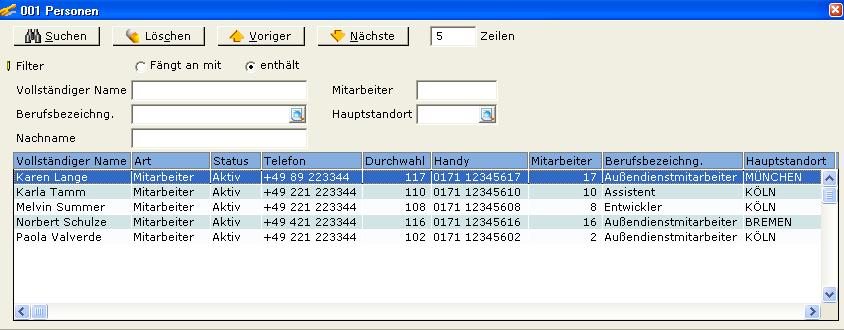
Kopfbereich

Wenn Auswahlkriterien im Kopfbereich geändert wurden, wird der Inhalt des Browsers über Klick auf diesen Button gemäß den neuen Kriterien aufgebaut.

Über Klick auf diesen Button werden die Auswahlkriterien im Kopfbereich des Browsers gelöscht.


Über Klick auf diese beiden Buttons wird zwischen den Zeilen der vorherigen bzw. nächsten Seite verzweigt.
Zeilen
Geben Sie in diesem Feld die Anzahl der Zeilen ein, die eine "Seite" im Auswahlfenster bilden sollen.
Beispiel: Sie geben '5' Zeilen ein. Eine Seite im Browser besteht also aus fünf Zeilen. Sind insgesamt mehr als fünf Zeilen im Browser vorhanden, werden die Buttons Voriger und Nächste sichtbar, über die zwischen den einzelnen Seiten verzweigt werden kann.
Filter: Fängt an mit, enthält
Wenn Sie den Radiobutton Filter: Fängt an mit bzw. Filter: enthält markieren und die Auswahlfelder im Kopfbereich mit einer vollständigen Eingabe oder auch dem Teil einer Eingabe füllen, werden nur die Mitarbeiter aufgelistet, die mit Ihrer Eingabe beginnen bzw. Ihre Eingabe an beliebiger Stelle enthalten.
Vollständiger Name
In diesem Eingabefeld kann nach einem vollständigen Mitarbeiternamen bzw. nach einem Teil von Mitarbeiternamen selektiert werden.
Hinweis: Diesen Eintrag finden Sie in den Feldern Vorname und Nachname des Reiters Allgemein der Mitarbeiterverwaltung.
Mitarbeiter
In diesem Eingabefeld kann nach einer vollständigen Mitarbeiter-ID bzw. nach einem Teil von Mitarbeiter-IDs selektiert werden.
Hinweis: Diesen Eintrag finden Sie im Feld ID des Reiters Allgemein der Mitarbeiterverwaltung.
Berufsbezeichng.
In diesem Browserfeld kann nach einer Berufsbezeichnung von Mitarbeitern selektiert werden.
Hinweis: Diesen Eintrag finden Sie im Browserfeld Berufsbezeichng., Bereich Vertrag, des Reiters Allgemein der Mitarbeiterverwaltung.
Hauptstandort
In diesem Browserfeld kann nach einem Hauptstandort von Mitarbeitern selektiert werden.
Hinweis: Diesen Eintrag finden Sie im Browserfeld Berufsbezeichng., Bereich Dienstverhältnis, des Reiters Allgemein der Mitarbeiterverwaltung.
Nachname
In diesem Eingabefeld kann nach dem vollständigen Nachnamen eines Mitarbeiters bzw. nach einem Teil der Nachnamen selektiert werden.
Hinweis: Diesen Eintrag finden Sie im Feld Nachname des Reiters Allgemein der Mitarbeiterverwaltung.
Spaltenbereich
Als Standard enthält der Browser Personen folgende Spalten:
- Vollständiger Name: Vor- und Nachname des Mitarbeiters
- Art: Die Art des Kontakts ist Mitarbeiter
- Status: Status des Mitarbeiters, z. B. Aktiv
- Telefon: Telefonnummer im Dienstverhältnis
- Durchwahl: Telefondurchwahl im Dienstverhältnis
- Handy: Handynummer im Dienstverhältnis
- Mitarbeiter: ID des Mitarbeiters
- Berufsbezeichng.: Berufsbezeichnung des Mitarbeiters
- Hauptstandort: Hauptstandort des Mitarbeiters im Dienstverhältnis
Hinweis: Normalerweise enthält eine Spaltenansicht nicht alle verfügbaren Spalten. Spalten können eingefügt, gelöscht, verschoben und umsortiert werden.
Siehe: Spalten anpassen
Buttons

Auswählen
Über Klick auf diesen Button wird ein markierter Mitarbeiter in das Browserfeld übernommen, aus dem heraus der Browser aufgerufen wurde.
Öffnen
Über Klick auf diesen Button wird ein markierter Mitarbeiter in der Mitarbeiterverwaltung zur Bearbeitung geöffnet.
Siehe: Mitarbeiter anlegen und verwalten
Neu
Über Klick auf diesen Button wird ein neuer Mitarbeiter in der Mitarbeiterverwaltung angelegt.
Siehe: Mitarbeiter anlegen und verwalten
Schließen
Über Klick auf diesen Button wird der Browser geschlossen.
Zugehörige Dokumente
| Main Category: |
Support Product Know How |
Document Type: |
Online help main |
| Category: |
On-line help files |
Security level: |
All - 0 |
| Sub category: |
General |
Document ID: |
21.206.915 |
| Assortment: |
Exact Globe
|
Date: |
20-06-2011 |
| Release: |
|
Attachment: |
|
| Disclaimer |